NoteBurner

NoteBurner Apple Music Converter
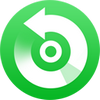
最高のApple Music音楽変換ソフト
Apple Musicの音楽、ポッドキャストやiTunesで購入した曲、オーディオブックなどを高品質のままダウンロードして MP3、AAC、WAV、FLAC、AIFF、ALAC 形式に変換保存!

 > Apple Music 関連記事 >
> Apple Music 関連記事 >
Apple Music(アップルミュージック)は、Apple が提供する定額制の音楽ストリーミングサービスです。Apple Music のメンバーシップになれば、1億曲以上が聴き放題できます。さらに、Apple Music から音楽をダウンロードし、オフライン再生することもできます。ただし、Apple Music はサブスクリプション型音楽配信サービスであるため、配信されている音楽は契約期間中のみ再生可能です。解約すると、それらの音楽は聞けなくなります。
では、Apple Music から音楽をダウンロードし、MP3 に変換したり保存したりすることは可能でしょうか?答えはハイです。専門の Apple Music 変換ソフトを使えば、簡単に実現できます。ここでは、Apple Music から音楽をダウンロードして MP3 に変換保存できるソフトと詳しい操作手順をご紹介したいと思います。
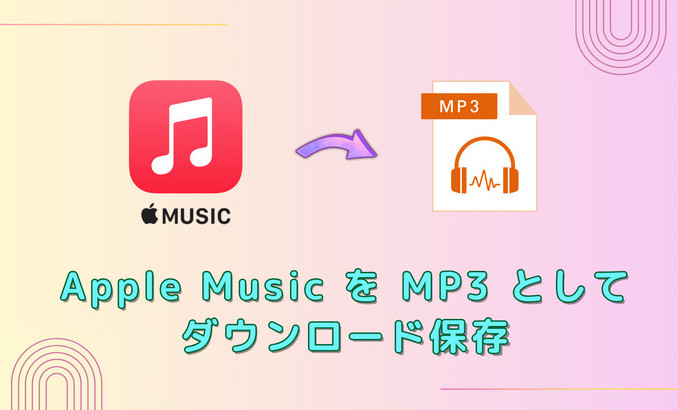
Apple Music で音楽をダウンロードするには、Apple Music の公式アプリを利用する必要があります。ただし、ダウンロードした楽曲には DRM 保護がかかっており、Apple Music アプリ内でしか再生できません。Apple Music の楽曲を MP3 形式でダウンロード保存したい場合、専用の Apple Music 変換ソフトを使うことが一番便利です。ここでは Apple Music から音楽を MP3 に変換してダウンロード保存できる専用ソフト 「NoteBurner Apple Music Converter」 をおすすめします。
NoteBurner Apple Music Converter は、強力な Apple Music 音楽変換ソフトであり、これ一本を使えば、手軽に Apple Music での音楽を汎用な MP3、AAC(*.m4a)、WAV、FLAC、AIFF 形式に高速かつ高音質で変換できます。変換後、ID タグ情報もそのまま保持します。この Apple Music 音楽変換ソフトを併用することで、Apple Music 楽曲をDRMフリーでダウンロード保存し、いつでもオフライン再生が可能になります。保存した楽曲はDRM保護が解除されるため、Apple Music を解約しても無料で音楽を快適にお楽しみいただけます。
他に、iTunes から購入した音楽と Audible のオーディオブックのMP3変換にも対応しています。Windows 用と Mac 用2つのバージョンが提供されております。Windows 版には、CD への書き込み、ID タグの編集、普通の音声フォーマット変換、OneDrive、Google Drive へのアップロードと、音楽の再生機能も実装されています。
関連記事:Apple MusicにCDの曲を取り込む方法!iPhoneでも聴ける【Windows・Mac対応】
以下、Windows パソコンでの操作手順を例にし、Apple Music から音楽をダウンロードし、MP3 として永久に保存する手順を紹介させていただきます。同じような手順で Mac でも簡単にできます。
PC に NoteBurner Apple Music Converter をインストールして実行すると、Web版のApple Musicが内蔵プレイヤーで自動に表示されます。画面上部の「Apple Music ウェブプレーヤー」ボタンをクリックしますから、「アプリ」か「ウェブプレーヤー」を押して録音ソースを選択できます。

ウェブプレーヤーを利用する場合、MP3 に変換したい Apple Music 楽曲を探して詳細ページを開き、右下にある音楽の追加ボタンをクリックし、「追加」ボタンを押します。「iTunes アプリ」の場合は、「追加」ボタンをクリックすると、iTunesライブラリ全体が自動的に読み込まれます。その中から変換したい曲をチェックしてから、「OK」をクリックすれば、曲の追加が完了です。

音楽を追加した後、ソフトのメイン画面に移動して、左下から歯車のような設定アイコンをクリックして、Apple Musicの曲をMP3、AAC、FLAC、WAV、AIFF、ALAC形式に変換するよう設定できます。192kHz、320kbpsのロスレス音質に対応し、ID3タグや歌詞の保存も選択できます。
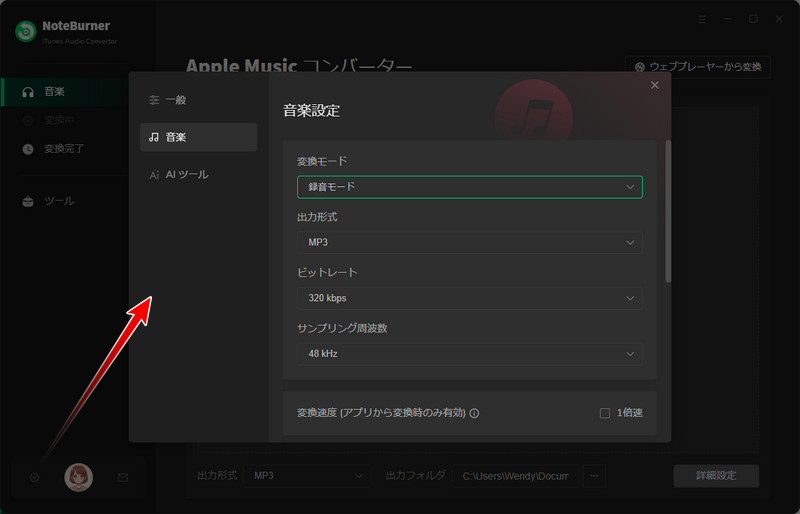
設定が完了すると、「変換」ボタンをクリックして、Apple Musicの曲、アルバムやプレイリストをMP3に変換・ダウンロードします。最大10倍速の高速変換で数秒で完了します。
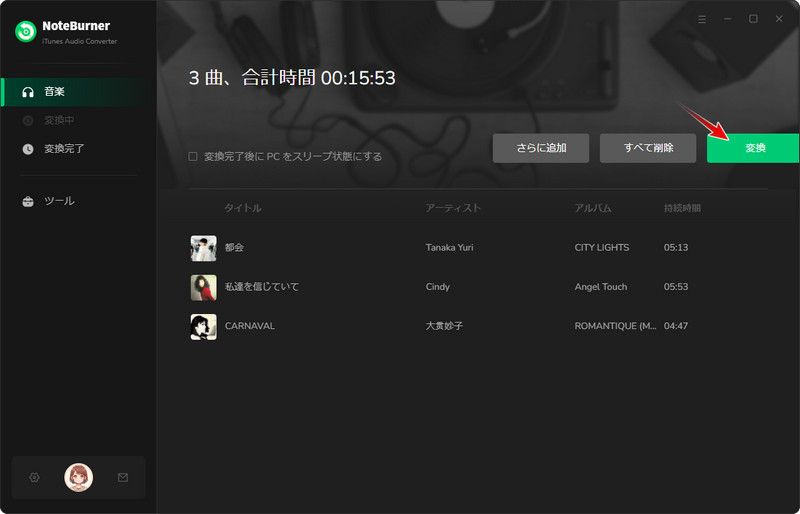
変換の完了後、画面の左側の「変換完了」をクリックすれば、変換履歴を確認できます。変換履歴に表示される曲をダブルクリックして再生できます。フォルダのアイコンをクリックして、変換された曲の保存先のフォルダが開かれます。(もっと詳しい操作手順)
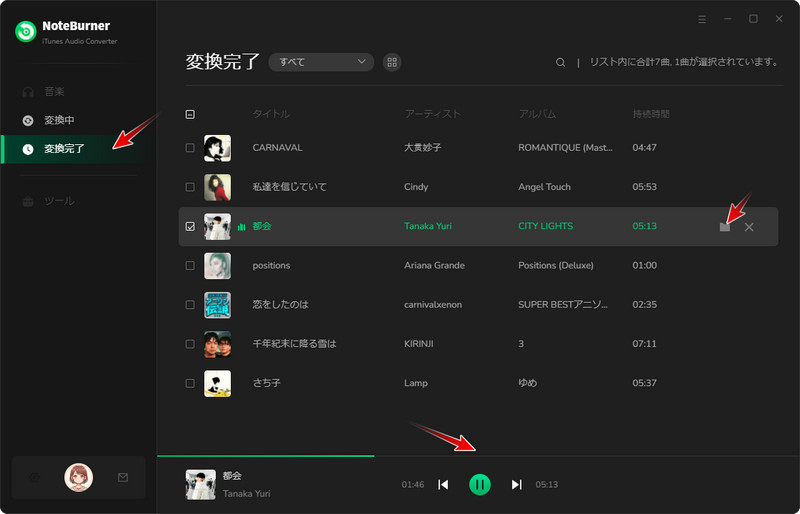
以上のように「NoteBurner Apple Music Converter」を利用して Apple Music をダウンロードすれば、簡単に好きな音楽をMP3に変換して永久保存できます。ダウンロードした Apple Music の楽曲は互換性の高いMP3形式で保存されるため、他の音楽・動画編集ソフトに追加したり、MP3/MP4プレイヤー、iPod、Switch、USBメモリーに入れたりすることも可能、いつでもオフライン再生できます。さらに、CDの書き込みも簡単に実現でき、とても便利です。サブスクリプションを解約した後も、変換済みのApple Music音楽を思う存分楽しめます。今すぐ無料でお試しください。
次の動画では、NoteBurner Apple Music音楽変換ソフトを利用して、Apple Music から楽曲を MP3 形式にダウンロード変換する方法を詳しく解説します。操作手順を詳細にご紹介しますので、ご参考にしてください。
Apple Music の音楽を MP3 にダウンロードすることが違法かどうかは、その利用目的によって異なります。一般的に、個人的に楽しむ目的で Apple Music の楽曲をダウンロードすることは違法ではありません。ただし、ダウンロードした楽曲を商用目的で使用したり、SNSに投稿したり、他人とシェアしたりすることは、著作権法違反となりますので注意が必要です。Apple Music 音楽変換ソフトでダウンロードした Apple Music の曲は、個人鑑賞の範囲内で楽しんでください。
Apple Music アプリは音楽のダウンロード機能が搭載されていますが、ダウンロードした楽曲は DRMで保護された.m4a形式で、MP3 に変換できません。そのため、Apple Music アプリで直接に MP3 形式の音楽をダウンロードすることはできません。Apple Music 曲を MP3 としてダウンロード保存したいなら、専用の Apple Music Converter を利用することをおすすめします。
NoteBurner Apple Music Converterでダウンロードした Apple Music 音楽は MP3 に変換してローカルに保存でき、任意のデバイスに転送可能です。ダウンロードした楽曲の MP3 ファイルを iTunes にインポートしておけば、直接 iPhone と同期して簡単に転送できます。
Apple Music は音楽のオフライン再生機能を提供していますが、この機能を利用するにはメンバーシップになる必要があります。さらに、Apple Music の楽曲は DRM(デジタル著作権保護)によって保護されているため、曲をダウンロードしても Apple Music アプリ内でのみ再生可能であり、退会・解約すると全て再生できなくなります。DRM で保護された Apple Music の楽曲を MP3 に変換してダウンロードするため、「NoteBurner Apple Music Converter」という Apple Music 音楽変換ソフトを利用することをおすすめします。簡単に好きな Apple Music 音楽を高音質のまま録音し MP3 に変換可能、DRM フリーで保存できます。無料体験版を提供しておりますので、ご興味がある方は無料お試しください。
残念ながら、Apple Music を MP3 に無料変換可能な Android または iPhone スマホ向けのアプリは、現時点では存在しません。多くの音声変換アプリは通常、MP3 や M4A などの一般的な形式しか読み取れず、DRM で保護された Apple Music の曲を MP3 に変換して iPhone や Android に保存することはできません。たとえスマホ用の「Apple Music変換アプリ」と宣伝しているものがあっても、そのほとんどは非公式であり、セキュリティリスクがあることがあります。Apple Music を MP3 に変換してスマホに保存する最も安全かつ確実な方法は、PC で専用の Apple Music 音楽変換ソフトを使って、音楽を MP3 に変換した後スマホに転送することです。
この記事では、Apple Music から音楽をダウンロードして MP3 に変換保存する方法を詳しく紹介しました。以上に紹介した方法を活用すれば、簡単に Apple Music での音楽を MP3 形式でダウンロード保存可能です。MP3 に変換した Apple Music の楽曲は DRM フリーであるため、iPhone、iPod、Android スマホ、ウォークマンなどに転送したり、オフライン再生したりすることも手軽に実現できます。さらに、Apple Music からお気に入りの曲だけを集めて CD に焼くことも可能になります。
NoteBurner Apple Music Converter を使えば、手軽に音楽を MP3 形式にダウンロードできます。ダウンロード変換した Apple Music の楽曲は MP3 として高品質のまま保存し、いつでもどこでも好きな楽曲を思う存分楽しめます。ご興味がある方は、ぜひダウンロードして無料体験してみてください。
NoteBurner Apple Music Converter は有料ソフトですが、無料体験ができます。体験版は曲ごと1分しか変換できないが、有料版との機能は全く同じです。お使いの PC でうまく動作できることを確認した上で、気に入れば購入できます。ライセンスは1,980円で、アルバム1枚程の価格ですので、コストパフォーマンスが高いと思います。
ご注意:著作権のため、このソフトは商用不可、個人利用のみになります。
最後までお読み頂き、誠にありがとうございます。Apple Music 関連記事をもっと読む
